เบต้าเริ่มต้นของ iOS เวอร์ชัน 17 ได้รับการเผยแพร่เมื่อเร็วๆ นี้ โดยมีเป้าหมายเพื่อให้นักพัฒนาสามารถทดสอบและระบุปัญหาต่างๆ ที่จะเกิดขึ้นในอนาคตได้ iPhone อัปเดต. ตามที่คาดไว้ เบต้าเหล่านี้ไม่ใช่เวอร์ชันขัดเกลาอย่างสมบูรณ์ แต่อยู่ระหว่างดำเนินการ ดังนั้นจึงเป็นเรื่องปกติที่จะพบข้อบกพร่องบางอย่าง เช่น อายุการใช้งานแบตเตอรี่ลดลง ความร้อนที่ไม่คาดคิด หรือแอปขัดข้อง อย่างไรก็ตาม หากคุณติดตั้งแล้วและต้องการเปลี่ยนกลับไปใช้ iOS 16 โดยไม่สูญเสียข้อมูล เรามาสำรวจกระบวนการด้านล่างกัน
คุณต้องมี Mac หรือ Windows อยู่ใกล้ๆ
ก่อนที่จะลงลึกในรายละเอียด สิ่งสำคัญคือต้องทราบว่าการเปลี่ยนจาก iOS 17 เป็น iOS 16 นั้นจำเป็นต้องมีการเข้าถึง Macการเชื่อมต่ออินเทอร์เน็ตที่เสถียร และที่สำคัญที่สุดคือ หลีกเลี่ยงการสร้างข้อมูลสำรองของ iOS 17 มิฉะนั้น iCloud จะติดตั้งเวอร์ชันล่าสุดที่เก็บไว้ในระบบคลาวด์อีกครั้ง

เมื่อคุณเข้าใจประเด็นสำคัญนี้แล้ว ขั้นตอนแรกคือการปิดใช้งานคุณสมบัติ “ค้นหา iPhone ของฉัน” หากไม่ทำเช่นนั้น ก็จะไม่สามารถดาวน์โหลดไฟล์ iOS 16 IPSW (ซอฟต์แวร์ iPhone) ได้ หากต้องการรับ IPSW โปรดไปที่ ipsw.คอม เว็บไซต์และค้นหาเวอร์ชันระบบปฏิบัติการที่ต้องการสำหรับรุ่น iPhone ของคุณ หลังจากดาวน์โหลดไฟล์ IPSW แล้ว ให้ดำเนินการเชื่อมต่อ iPhone ของคุณกับ Mac หรือ Windows พีซี
ย้อนกลับไปที่ iOS 16
เมื่อ iPhone ของเราเชื่อมต่อกับ Mac แล้ว เราต้องเปิด Finder หรือ iTunes (หากใช้อุปกรณ์ Windows) เมื่อทำเช่นนั้น เราจะได้รับแจ้งให้เชื่อถือทั้ง Mac และ iPhone และแผงทั่วไปของ iPhone ของเราจะเปิดขึ้น

ณ จุดนี้ เรามีสองตัวเลือก: อัปเดต iPhone หรือกู้คืน โปรดทราบว่าตัวเลือกที่สองจะลบข้อมูลทั้งหมดที่จัดเก็บไว้ในอุปกรณ์ ดังนั้น เราจะคลิกที่ “ตรวจสอบการอัปเดต” เพื่อดำเนินการต่อ ถ้าด้วยเหตุผลใดก็ตาม อัพเดตที่ดาวน์โหลดมาจากเว็บไซต์ ipsw.com ไม่ปรากฏ เราสามารถกด Option + Search for Update (Windows: Alt + Search for Update)

หลังจากเลือกคำสั่งใดคำสั่งหนึ่งแล้ว เราจะต้องค้นหาเวอร์ชันที่ดาวน์โหลด (ไฟล์ ipsw) บนคอมพิวเตอร์ของเรา เราสามารถพบได้ในโฟลเดอร์ Downloads หรือบนเดสก์ท็อป เมื่อพบแล้วให้เปิดไฟล์ ipsw
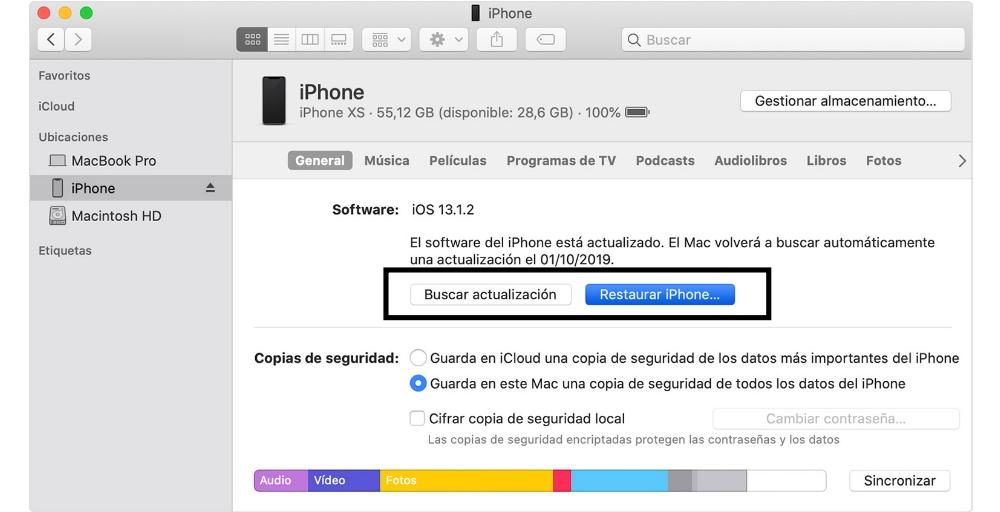
ในกรณีส่วนใหญ่ เวอร์ชันที่ดาวน์โหลดจะติดตั้งได้อย่างราบรื่น และ iPhone ของเราจะรีสตาร์ท อย่างไรก็ตาม มีบางกรณีที่ Appleกระบวนการรักษาความปลอดภัยของอาจป้องกันการติดตั้งด้วยวิธีนี้ ในกรณีเช่นนี้ อาจจำเป็นต้องใช้วิธีอื่น
ทางเลือก
เพื่อให้บรรลุผลสำเร็จ เราจะเข้าสู่โหมด DFU (Device Firmware Upgrade) หรือโหมดการกู้คืนบน iPhone ของเรา นี่คือกระบวนการทีละขั้นตอน:

- กดปุ่มเพิ่มระดับเสียงและปุ่มลดระดับเสียงค้างไว้พร้อมกัน
- ขณะที่ยังกดปุ่มระดับเสียงค้างไว้ ให้กดปุ่มด้านข้างหรือปุ่มล็อคค้างไว้จนกระทั่งโลโก้ Apple ปรากฏขึ้นบนหน้าจอ
- ปล่อยปุ่มด้านข้างหรือปุ่มล็อค แต่ให้กดปุ่มเพิ่มระดับเสียงและลดระดับเสียงค้างไว้จนกว่าหน้าจอ "เชื่อมต่อกับ iTunes" หรือ "เชื่อมต่อกับ Finder" จะปรากฏขึ้นบน iPhone ของคุณ
เมื่อหน้าจอนี้ปรากฏขึ้น หน้าต่างจะปรากฏขึ้นบนคอมพิวเตอร์ของคุณ ถามว่าคุณต้องการรีเซ็ต iPhone หรือไม่ คลิกที่ “ไม่” หรือ “ยกเลิก” เพื่อดำเนินการต่อ
หลังจากนั้น ทำซ้ำขั้นตอนข้างต้นโดยเลือกตัวเลือก “ตรวจหาการอัปเดต” และค้นหาไฟล์ iOS 16 ipsw บนคอมพิวเตอร์ของคุณ เมื่อทำตามขั้นตอนนี้ การย้อนกลับไปใช้ iOS 16 ควรดำเนินต่อไปโดยไม่มีปัญหาใดๆ
